VR Oculus Quest 2: Kako prilagoditi položaj leče

Niste prepričani, kako uporabljati VR Oculus Quest 2 in prilagoditi položaj leče? Tukaj je nekaj začetnikom prijaznih nasvetov, ki jih lahko poskusite.
Vaš Guardian Boundary mora biti vedno pravilno nastavljen – tvegate, da se poškodujete, če tukaj spustite žogo. Prelahko je zavihteti roko ali narediti korak predaleč, in če vaša meja ni pravilno nastavljena, boste morda na koncu udarili v svojo rastlino ... ali okno!
Na srečo ima Quest 2 veliko možnosti za zagotovitev, da ste čim bolj varni. Možnosti za vašo Guardian Boundary so vse lepo združene v vaših možnostih. Tukaj je, kako lahko prilagodite stvari, kot so občutljivost, barva in drugo.
Najprej si nataknite slušalke in pritisnite gumb Oculus na desnem krmilniku. To bo potegnilo meni. Na desni strani boste videli zobnik. Kliknite nanjo in se pomaknite do plošče Guardian na levi.
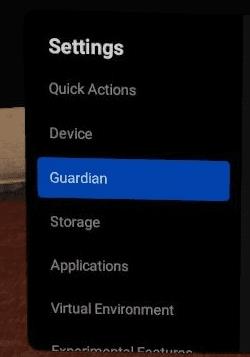
Možnost menija Guardian
Tukaj lahko najdete zbirko vseh nastavitev Guardiana, ki si jih lahko želite!
Prilagajanje občutljivosti vašega Guardiana je vsekakor odličen začetek. Pomikajte se, dokler ne pridete do možnosti z oznako Boundary Sensitivity. Če ga znižate, vam bo Meja omogočila, da se približate sebi, preden postane vidna. Z drugimi besedami, višja občutljivost je bolj varna, vendar je lahko tudi moteča, če igrate v majhnem prostoru.
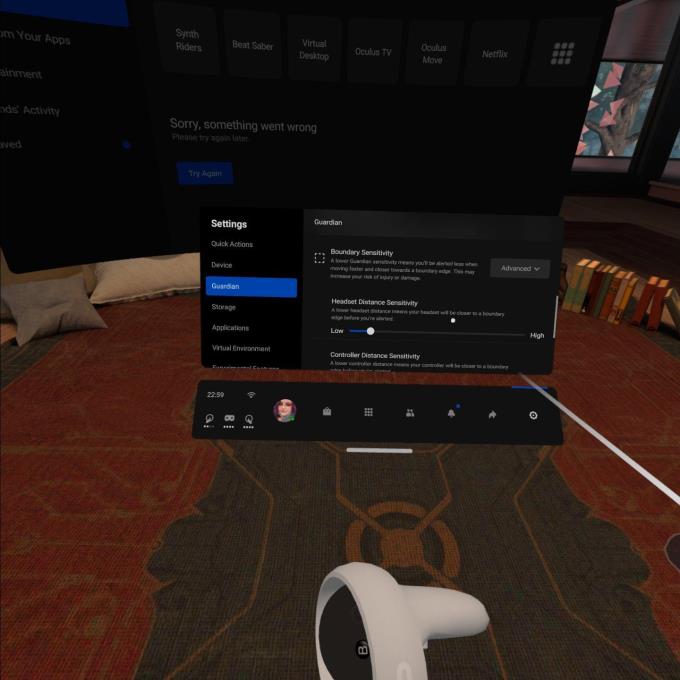
Možnosti občutljivosti
Ko ste zadovoljni s to nastavitvijo, razmislite tudi o prilagoditvi občutljivosti razdalje slušalk. To je naslednja možnost navzdol in tako lahko določite, kako blizu se lahko vaša glava približa robu, preden se meja odzove. Ne pozabite, da bodo vaše roke verjetno zanihale dlje od glave in vaše nastavitve bi morale to odražati.
V teh možnostih nastavitev lahko prilagodite tudi stvari, kot je barva vaše Guardian Boundary. Izbirate lahko med rumeno, modro in vijolično – vedno izberite barvo, ki je v močnem kontrastu z okoljem, v katerem igrate. Bolj ko bo tako, lažje jo boste opazili, ko se boste preveč približali.
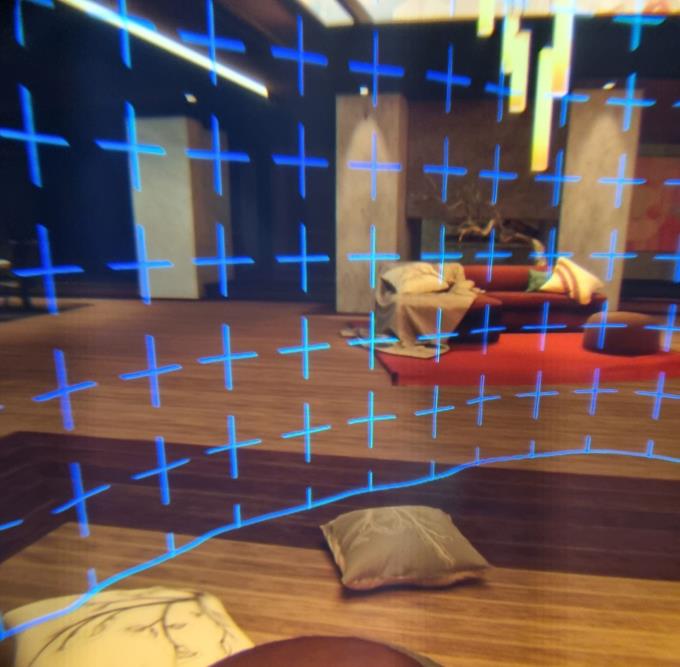
Modra meja varuha
V tem primeru je modra barva lepo v kontrastu z dnevno sobo in je vidna. Rumena bi se zmešala veliko bolj. Redno spreminjajte barvo, da bo odražala to, kar igrate – tako je najvarneje. Nastavitev novega se nahaja tudi v razdelku Guardian, če tista, ki jo imate, ne ustreza več vašemu igralnemu prostoru.
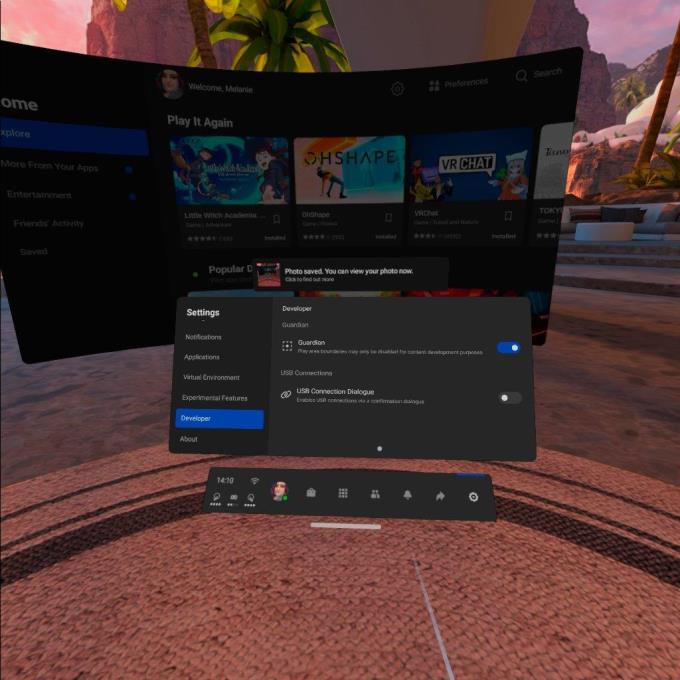
Onemogočanje vašega Guardiana – NI priporočljivo!
V razdelku za razvijalce lahko najdete tudi možnost, da izbrišete in onemogočite svoj Guardian. ZELO priporočamo, da NE izklopite meje. Ne samo, da bo vplivalo na več iger in preprečilo, da bi nekatere v celoti delovale, če nimate določenega igralnega prostora, res ni varno! Bodite zelo previdni, če se odločite za to možnost.
Katere nastavitve meja so vam najbolj uporabne? Ali se zadovoljite s privzeto ali raje natančno nastavite?
Niste prepričani, kako uporabljati VR Oculus Quest 2 in prilagoditi položaj leče? Tukaj je nekaj začetnikom prijaznih nasvetov, ki jih lahko poskusite.
Rad igraš Solitaire? Oglejte si najboljša spletna mesta za brezplačno igranje, ne da bi morali ustvariti račun.
Oculus Link je dober način za igranje iger, ki jih na slušalkah ne najdete v trgovini Oculus. To je precej priročna izbira za razvejanje v vaši igri VR
Barvo varovalne meje naredite vidno tako, da izberete pravo barvo. Tukaj so koraki za spremembo barve.
Samo igranje z vašim VR Oculus Quest 2 ni zabavno; poglejte, kako se lahko igrate z drugimi gledalci. Sledite tem vodniku, če želite izvedeti, kako deliti.
Za najboljšo igralno izkušnjo je včasih potrebna sprememba smeri. Oglejte si, kako spremenite navodila na svojem VR Oculus Quest 2.
Igranje iger je veliko bolj zabavno, če lahko prilagodite svojo opremo. Tukaj je, kako lahko dodate prilagojeno lečo v slušalke VR.
Ko prvič nastavite svoj Quest 2, boste pozvani, da nastavite katero koli mejo, ki vam najbolj ustreza – bodisi v prostorskem merilu ali nepremično. Za dobro
Vaš Guardian Boundary mora biti vedno pravilno nastavljen – tvegate, da se poškodujete, če tukaj spustite žogo. Vse je prelahko zanihati
Nobena strojna oprema ni popolna in ko ima vaš VR Oculus Quest 2 težave s sledenjem rok, lahko to odpravite tukaj.
Brez interneta? Ni problema, poskusite igrati te brezplačne igre brez internetne povezave.
Preizkusite te nasvete, ki jih je enostavno slediti, da končno seznanite telefon z VR Oculus Quest 2.
Potrebujete nov začetek? Tukaj je, kaj storiti, da počitek naprave VR Oculus Quest 2.
Odkrijte skriti trik, s katerim mora VR Oculus Quest 2 narediti posnetke zaslona, čeprav za to ni uradnega gumba.
Ste se kdaj vprašali, kakšna je povezava Oculus, ko uporabljate svoj VR Oculus Quest 2? Izvedite tukaj.
Oglejte si, kako lahko svojo igralno izkušnjo s svojim VR Oculus Quest 2 delite z drugimi z predvajanjem v mobilno napravo.
Zagotovite si boljšo igralno izkušnjo in povežite svoj VR Oculus Quest 2 z računalnikom. Evo, kako je narejeno.
Še bolj se zabavajte, ko veste, kako lahko igrate igre Steam na svojem VR Oculus Quest 2.
Deljenje je skrb. Oglejte si, kako lahko svoje igranje pretakate drugim na Facebooku.
Pri uporabi svojega VR Oculus Quest 2 vam ni treba zatakniti določene barve. Tukaj lahko spremenite privzeto barvo.
Pogosti zrušitve Steama na PC-ju lahko povzročijo številni dejavniki. Tukaj je 9 možnih popravkov, ki vam lahko pomagajo, da se vrnete k igranju.
Ugotovite, kako se spoprijeti s crashi igre Črna mitologija: Wukong, da boste lahko uživali v tej razburljivi akcijski RPG brez prekinitev.
Če vam zmanjkuje notranjega prostora za shranjevanje na vašem Sony PlayStation 5 ali PS5, morda želite izvedeti o PS5 NVMe zahtevah za širitev shranjevanja
Ugotovite, kako odpraviti napako pri povezovanju s strežnikom s kodo napake 4008, ko poskušate igrati Warhammer 40,000: Darktide, in spoznajte, zakaj ta napaka nastane.
Odkrijte naš seznam 8 najboljših brezžičnih slušalk, ki jih lahko izberete glede na svoj proračun, življenjski slog in potrebe.
Iščete načine za nadgradnjo notranjega shranjevanja PS5? To je najboljši vodnik, ki ga lahko najdete na spletu o nadgradnji shranjevanja PS5.
Če želite nadgraditi svojo nastavitve, si oglejte ta seznam osnovne opreme za igralce, da izboljšate svojo igralno izkušnjo.
Odkrijte 10 najbolj priljubljenih iger v Robloxu za igranje leta 2023, ki se redno posodobljajo in ponujajo odlično zabavo.
Izvedite, kako hitro in enostavno odstraniti igre na PS4 ter optimizirati prostor na vaši konzoli. Naučite se postopkov odstranitve, da uživate v novih naslovih.
Možnost igranja iger v vašem želenem jeziku lahko bistveno izboljša vašo igralno izkušnjo z aplikacijo EA, tako da postane bolj poglobljena in




























